Blue KMODE izjema ni obravnavana v sistemu Windows 10 - kako jo popraviti?

- 4268
- 351
- Omar Watsica
Modri zaslon (BSOD) z izjemo KMODE, ki ni obravnavana koda, je eden najtežjih pri diagnostiki, še posebej, če zaslon ne poroča o nobenih prilagodljivih modulih (.sys), kar ga je povzročilo. Vendar lahko poskusite ugotoviti in rešiti težavo.
V tem navodilom podrobno o možnih načinih za odpravo napake na modrem zaslonu izjeme KMODE, ki se ne obravnava v sistemu Windows 10.
- Vzroki napak kmode izjeme, ki niso obravnavani
- Popravek V primeru, ko je mogoče vnesti Windows 10 ali vhodni zaslon v sistemu je na voljo
- Kaj storiti, če se pred vhodom v sistem pojavi modri zaslon
- Napaka se pojavi nekaj časa po čisti namestitvi sistema
Vzroki napak kmode izjeme, ki niso obravnavani

Najpogostejši razlog za pojav izjeme modrega zaslona KMODE, ki se ne obravnava v sistemu Windows 10, so napaki voznikov. Ampak, obstaja Zelo pomemben odtenek: Pogosto ne govorimo o gonilniku neke fizične naprave, ampak o voznikih, ki jih za svoje delo namestijo programi tretjih oseb. Med temi programi lahko poudarite:
- Protivirusi, izdelki za samodejno čiščenje sistema, požarni zidovi, VPN in proxy izdelki.
- Nekaj programske opreme, ki spreminja sistem.
- Programi, ki nameščajo gonilnike virtualnih naprav (pogoni, omrežni adapterji za distribucijo Wi-Fi in podobno).
- Kriptografija.
V njih ni treba pomembno: razlog se lahko v vozniku prave fizične naprave dobro skrije, vendar si je vredno zapomniti to možnost.
Druga priložnost je vsaka težava z opremo, ni nujno, da je njegova okvara. Na primer, slabo povezovanje trdega diska ali SSD (ali s povezovanjem z napačnim kablom) lahko pridete tudi do napake. Če ste torej naredili nekaj z opremo računalnika (ali jo prepeljali iz kraja do kraja, kar včasih povzroči težave zaradi tresenja), upoštevajte ta trenutek.
In še ena pomembna podrobnost: Če izjema kmode ne ravna z modrim zaslonom, označuje katero koli datoteko .SYS (v oklepajih po kodi napake), ne pozabite na internetu najti, kakšna datoteka je in kakšni gonilnik ali program pripada (iskanje v angleščini je običajno učinkovitejše), morda bo to dalo potrebne informacije o tem, kaj Točno povzroča težavo.
Popravek napake v primeru, ko je Windows 10 zagnan ali prikazan vhodni zaslon v sistem
Pozornost: Če se napaka pojavi po zaključku sistema Windows 10 in naslednjem vklopu računalniku ali prenosniku, vendar se ne prikaže po ponovnem zagonu, poskusite izklopiti hiter začetek sistema Windows 10.
Relativno preprost primer - pojav napake po vstopu v Windows 10 ali vsaj razpoložljivosti vhodnega zaslona v sistem, iz katerega lahko izvedemo tudi nekaj dejanj. V tej situaciji priporočam uporabo naslednjih korakov:
- Pred naslednjim modrim zaslonom znova zaženite računalnik ali prenosnik v varnem načinu. Če je sistem naložen, lahko za to pritisnete tipke Win+r, Uvesti MsConfig in kliknite Enter, nato na zavihku »Nalaganje«, vklopite varen način, shranite parametre in ponovno naložite. Če vam je na voljo samo zaklenjen zaslon, kliknite na gumb za vklop, prikazan tik spodaj, potem, Držanje premika, Kliknite "Ponovno nalaganje". Na modrem zaslonu pojdite na "Iskanje in odprava napak" - "Parametri nalaganja" in v parametrih nalaganja pritisnite tipko 4, da vnesete varnostni način. Preberite več: Kako iti v varno Windows 10.
- Če ste takoj pred težavo posodobili nekatere gonilnike, jih razvaljajte v upravitelju naprav, izbrišite ali namestite drug gonilnik v varnem načinu.
- Če veste, kateri program je povzročil okvaro, ga izbrišite v varnem načinu (najbolje prek nadzorne plošče - programi in komponente).
- Če ne veste, kaj povzroča okvaro, vendar se modri zaslon pojavi nekaj časa po videzu namizja: poskusite odstraniti vse programe (zlasti pred kratkim nameščenim) iz samodejne obremenitve. Kako to storiti: samodejna obremenitev v sistemu Windows 10 - Kako odstraniti programe ali jih dodati.
- Če se težava v zadnjem času ni pojavila, vendar v računalniku nekaj ni bilo nameščeno, poskusite uporabiti obnovitvene točke (nadzorna plošča - obnovitev). Preberite več: Obnovitvene točke Windows 10.
- Če ime datoteke o napaki .SYS ni prikazan na zaslonu z napako, poskusite uporabiti program BluesCreenview, ki je na voljo na spletnem mestu https: // www.Nirsoft.Net/utils/blue_screen_view.Html. Pokaže lahko podrobne informacije o tem, kaj je povzročilo napako (katera datoteka). Na primer, da bi napisal ta članek, sem uporabil stari program za zaklepanje, ker sem natančno vedel, da lahko gonilnik iz njega povzroči navedeni modri zaslon v Windows Blue zaslonu, ki sem ga prejel (vendar z drugo kodo) in na Bluescreenviewu, da datoteka LF40FS64 datoteka je kriv.SYS - samo iz tega programa.
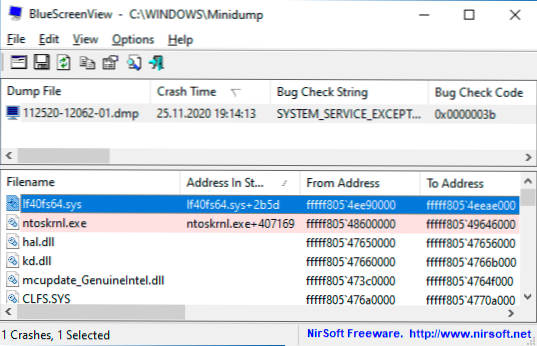
Če se pred vstopom v sistem pojavi izjema modrega zaslona KMODE
Primer, ko se okvara zgodi pred vstopom v sistem, je težji, vendar je mogoče težavo včasih rešiti, ne da bi se zatekli k ponovni namestitvi sistema:
- V istem izpustu boste potrebovali nakladalni flash pogon Windows 10, ki je nameščen v računalniku ali prenosniku. Lahko ga naredite na drugi napravi. UEFI Flash Drive je mogoče posneti tudi na telefonu Android.
- Prenesite težavni računalnik s tega bliskovnega pogona, na prvem zaslonu izberite jezik in na naslednjem zaslonu na levi strani kliknite "Obnovitev sistema" in izberite "Iskanje in izločanje pravljice".
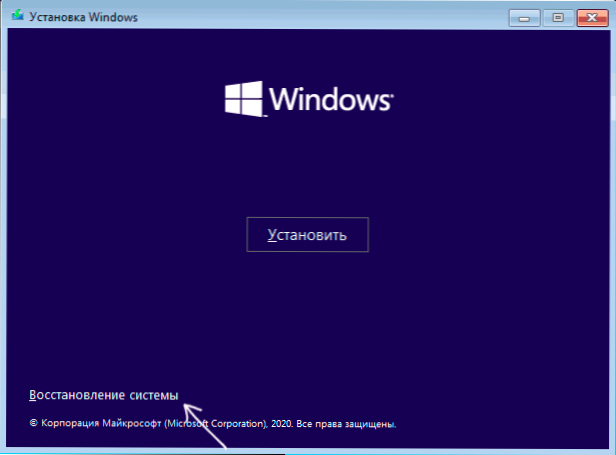
- Nato lahko poskusite uporabiti točke obnovitve sistema ali izbrisati najnovejše posodobitve sistema Windows 10.

- Z uvedbo ukazne vrstice v obnovitvi lahko omogočite varni način za sistem, ki je že nameščen v računalniku s pomočjo ukaza
Bcdedit /set default sefboot minimalno
sledi ponovni zagon računalnika iz glavnega trdega dime ali SSD.
Napaka se pojavi nekaj časa po čisti namestitvi sistema
Če se izjema KMODE, ki se ne reši, vedno pojavi nekaj časa po namestitvi/ponovnem namestitvi sistema Windows 10, je morda razlog, da sistem sam naloži gonilnike za opremo in nekateri od njih napačno delujejo v vašem sistemu.
Možna rešitev za takšno situacijo: gonilnike opreme postavite z uradnih spletnih mest računalnika računalnika ali prenosnika, naložite ročno vnaprej, namestite brez povezave z internetom in nato ročno namestite vnaprej pripravljene gonilnike. Po želji lahko izklopite tudi samodejno posodobitev gonilnikov v sistemu Windows 10.
Če še vedno potrebujete pomoč, poskusite podrobno opisati v komentarjih vse podrobnosti, ki jih poznate o pojavu napak v računalniku: po kateri se je začel pojavljati modri zaslon, v trenutku, kar se pojavi, in vse dodatne podrobnosti. Lahko obstaja rešitev.
- « Ni mogoče povezati s tem omrežjem Wi -Fi v sistemu Windows 10 - Kako ga popraviti?
- Kako za vedno odstraniti napis Windows 10 Aktivacija z zaslona »

